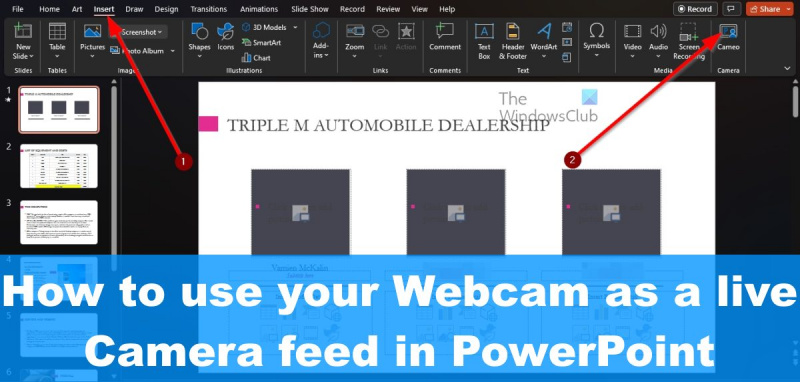In qualità di esperto IT, uno dei modi migliori per aggiungere il video live della webcam a una presentazione di PowerPoint è utilizzare uno strumento di cattura dello schermo. Ciò ti consentirà di catturare il video dalla tua webcam e inserirlo nella diapositiva di PowerPoint.
Esistono diversi strumenti di cattura dello schermo che puoi utilizzare, ma ti consigliamo di utilizzare lo strumento Snagit. Questo strumento è facile da usare e ti darà video di alta qualità.
Una volta installato Snagit, apri il programma e fai clic sulla scheda 'Video'. Successivamente, fai clic sull'opzione 'Webcam' e seleziona la webcam che desideri utilizzare.
Ora che hai selezionato la tua webcam, puoi regolare le impostazioni di registrazione. Si consiglia di impostare la frequenza dei fotogrammi su 15 fotogrammi al secondo e la risoluzione su 640x480.
Dopo aver configurato le impostazioni, fai clic sul pulsante 'Registra' per avviare la registrazione. Al termine, fai clic sul pulsante 'Stop' e la registrazione verrà salvata.
cache di una nota
Ora che hai la tua registrazione, puoi inserirla nella tua presentazione di PowerPoint. Per fare ciò, è sufficiente fare clic sulla scheda 'Inserisci' e quindi fare clic sull'opzione 'Media'.
Da qui, seleziona l'opzione 'Video' e poi cerca la registrazione che hai salvato in precedenza. Una volta trovato, fai clic sul pulsante 'Inserisci' per aggiungerlo alla diapositiva di PowerPoint.
Questo è tutto quello che c'è da fare! Seguendo questi semplici passaggi, puoi facilmente aggiungere video live della webcam alle tue presentazioni PowerPoint.
Potrebbe venire un momento in cui è necessario fornire una presentazione di Microsoft PowerPoint da una postazione remota. In questo post, ti mostreremo come usa la tua webcam come feed live della videocamera in PowerPoint . C'è un modo semplice per eseguire questa attività in PowerPoint e discuteremo come farlo. Ora useremo una funzione chiamata Un cammeo . Possiamo posizionare l'immagine della telecamera ovunque sulla diapositiva selezionata. Tra le altre cose, gli utenti possono persino ridimensionare a proprio piacimento.

Cosa fare prima di abilitare Cameo
Prima di poter utilizzare la funzione Cameo, devi prima autorizzare Microsoft PowerPoint a utilizzare la fotocamera sul tuo computer, sia esso Windows o Mac.
Concedi l'autorizzazione in Windows 11
Inizieremo spiegando come autorizzare Microsoft PowerPoint ad accedere alla fotocamera del tuo dispositivo tramite il sistema operativo Windows 11.
- Apri l'app Impostazioni premendo il pulsante Tasto Windows + I .
- Scorri verso il basso fino a Privacy e sicurezza , quindi fai clic su di esso.
- Successivamente è necessario scorrere fino a App consentite e seleziona Fotocamera.
- Nell'elenco delle applicazioni, consenti immediatamente Microsoft PowerPoint.
In alcune situazioni, PowerPoint potrebbe non essere visualizzato nell'elenco. Se questo è il tuo caso, ignoralo e passa ai passaggi successivi.
Concedi il permesso su Mac
addestrare il riconoscimento vocale
Per coloro che utilizzano un computer Apple Mac, non dovresti preoccuparti perché un'opzione simile è disponibile anche lì.
- Apri le Preferenze di Sistema dal Dock o dall'icona Apple nella barra dei menu.
- Dopo di che selezionare Sicurezza e privacy .
- Apri immediatamente la scheda 'Privacy' sulla sinistra.
- Seleziona l'opzione Fotocamera, quindi seleziona la casella Microsoft PowerPoint sulla destra.
Aggiunta di video webcam in diretta a una presentazione di PowerPoint
Segui questi passaggi per aggiungere il video live della webcam alla tua presentazione di PowerPoint:
- Scegli un cameo dal nastro
- Trascina Cameo nel posto giusto
- Vai a Stili fotocamera
- Cambia lo stile della fotocamera
- Attiva la webcam live
1] Seleziona Cameo dalla barra multifunzione.

Quindi, dopo aver autorizzato PowerPoint a utilizzare la webcam integrata o esterna, è il momento di andare al nocciolo della questione. La prima cosa che dobbiamo fare è inserire l'oggetto Cameo direttamente nella tua presentazione.
- Innanzitutto, devi avviare Microsoft PowerPoint dal tuo computer.
- Successivamente, apri una presentazione vuota o già pronta.
- Seleziona una diapositiva dalla presentazione.
- Successivamente, è necessario fare clic sul pulsante Inserire scheda
- Guarda a Nastro e clicca su Un cammeo icona situata nell'angolo all'estrema destra.
L'oggetto Cameo dovrebbe ora apparire sullo schermo.
2] Trascina Cameo nella posizione desiderata.
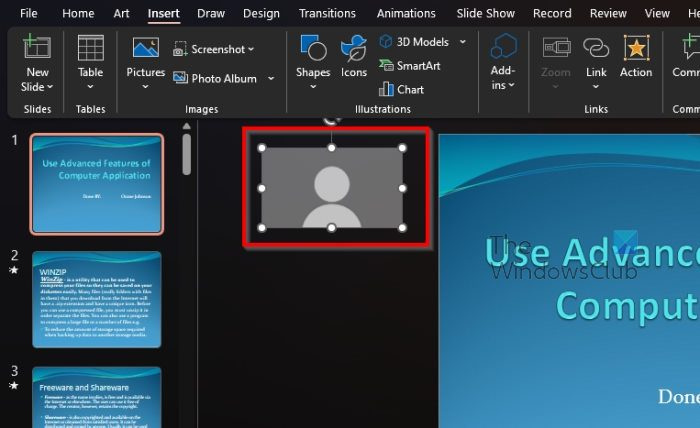
Se non sei soddisfatto di dove hai aggiunto un oggetto, puoi facilmente spostarlo in un'altra posizione nella presentazione.
- Questo può essere fatto posizionando il cursore del mouse al centro dell'oggetto.
- Fare clic e tenere premuto il pulsante sinistro del mouse.
- Infine, trascina il mouse per spostarlo nella sezione desiderata.
- Rilascia il pulsante sinistro del mouse e il gioco è fatto.
Puoi fare questo trucco con qualsiasi oggetto che vuoi spostare da un posto all'altro.
3] Vai agli stili della fotocamera
Prima di attivare la tua webcam, è possibile personalizzare l'aspetto dell'oggetto Cameo. Questo è facile da fare, quindi spieghiamo.
il server non si è registrato con dcom entro il timeout richiesto di Windows 10
- Inizia facendo clic sull'oggetto Cameo che hai aggiunto alla tua presentazione.
- Guarda la barra multifunzione per gli stili della fotocamera.
4] Cambia lo stile della fotocamera
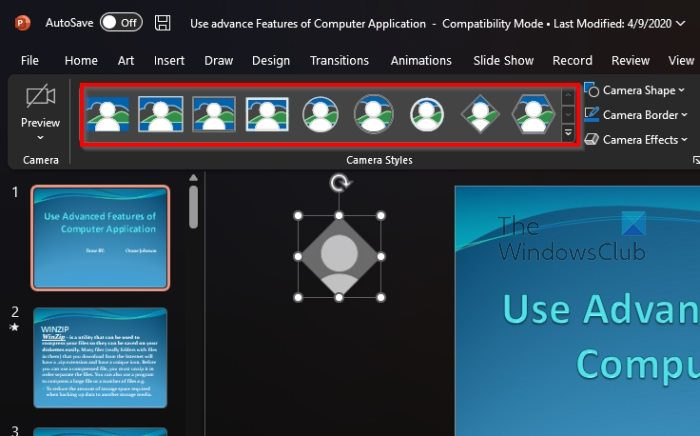
Da qui puoi cambiare lo stile e la forma della fotocamera. È anche possibile modificare i bordi e aggiungere effetti fotocamera. Una volta che l'oggetto Cameo è configurato a tuo piacimento, possiamo passare alla fase successiva.
5] Attiva la webcam live.
Infine, ora dobbiamo velocizzare la presentazione. Se è la prima volta, ti consigliamo di seguire questi passaggi:
- Clicca su Presentazione scheda senza indugio.
- Dopodiché puoi scegliere All'inizio , O diapositiva corrente di Nastro .
- Finché la presentazione è attiva, puoi continuare e fare clic sul pulsante Telecamera icona per accendere la webcam. Fare nuovamente clic su di esso per disattivarlo.
LEGGERE : Come creare uno sfondo effetto gesso o pennarello in PowerPoint
Perché non riesco a registrarmi in PowerPoint?
Se non riesci a registrarti in Microsoft PowePoint, potresti non aver abilitato la scheda Registrazione. Trovalo sul nastro, quindi selezionalo per far muovere la pallina nella tua direzione.
Puoi ottenere PowerPoint gratuitamente su PC?
È possibile se si vuole usare PowerPoint per il Web tramite un Web browser. Tieni presente che questa versione di PowerPoint non è così ricca di funzionalità come la versione desktop di Windows.
Perché è importante una presentazione in PowerPoint?
Una presentazione PowerPoint è importante perché consente la collaborazione in tempo reale tra i membri del team che può estendersi su più sedi remote. Questo è il modo migliore per trasmettere un'idea al tuo capo e presentare il tuo caso alla classe.
A cosa serve Microsoft PowerPoint?
Quando guardiamo Microsoft PowerPoint, vediamo un potente programma di presentazione che è un componente standard della popolare suite Microsoft Office. Questo strumento sfrutta le diapositive per trasmettere ricche informazioni multimediali a qualsiasi destinatario della presentazione.
Quali sono le caratteristiche principali di Microsoft PowerPoint?
PowerPoint è dotato di molte funzionalità, ma ad essere onesti, la maggior parte degli utenti ne utilizzerà solo alcune per tutta la vita. Detto questo, diamo un'occhiata ad alcune delle caratteristiche principali di PowerPoint che dovresti considerare:
- Caratteristiche audio.
- Caratteristiche del testo bidirezionale.
- Funzionalità di collaborazione.
- Caratteristiche del design e del layout.
- Caratteristiche della tastiera.
- Caratteristiche dell'inserimento di un oggetto.
- Caratteristiche dell'immagine.
- Caratteristiche della stampa.
Se giochi con Powerpoint abbastanza a lungo, siamo sicuri che ti imbatterai in altre utili funzionalità che possono essere utilizzate il più delle volte. Inoltre, Microsoft aggiunge costantemente nuove funzionalità al programma, quindi c'è sempre qualcosa che ami.